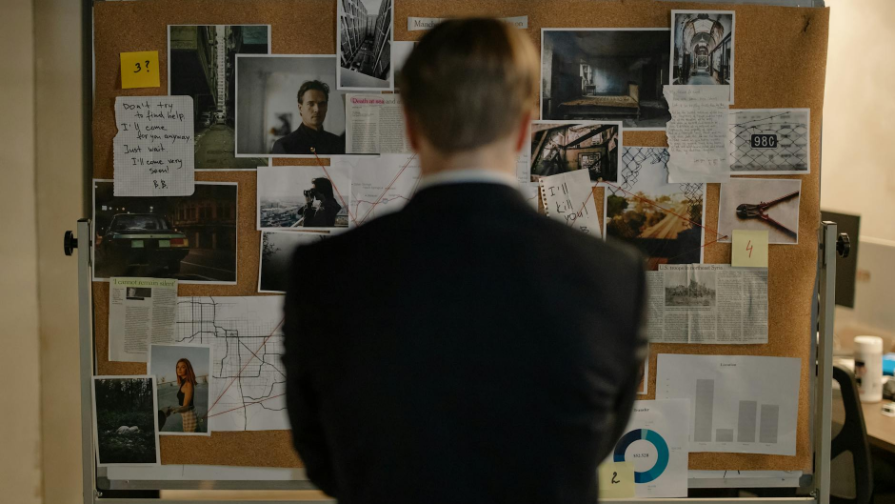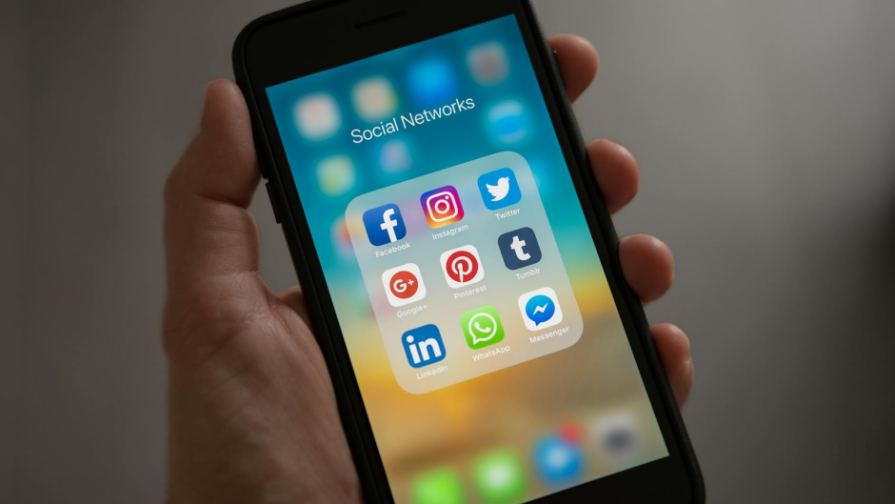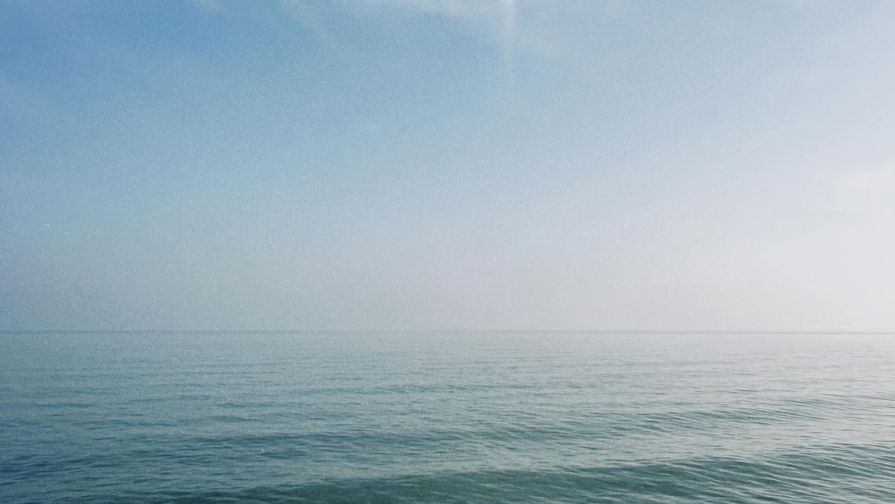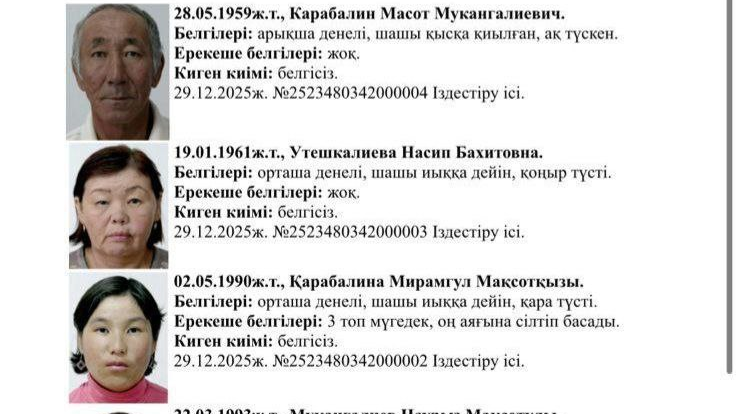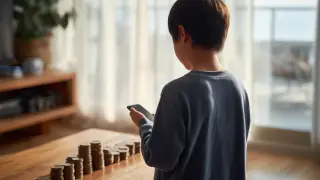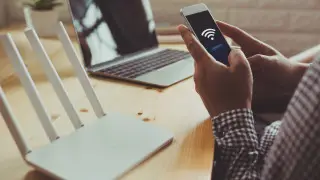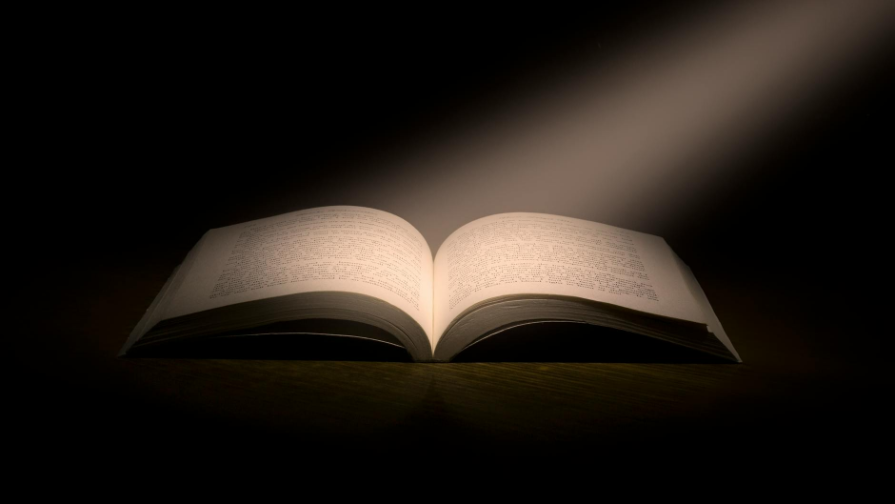- 05 нау. 2024 00:11
- 570
Windows терезелері
Терезе – жақтаулармен шектелген экрандағы төртбұрышты аймақ. Әрбір терезенің оны басқаруға арналған элементтері мен жұмыс аймағы болады. Жұмыс аймағында объектілер, ақпарат және басқару элементтері орналасады.
Барлық терезелердің түрін төрт топқа бөлуге болады:
1. Қапшық терезелері
2. Қолданбалар терезелері
3. Диалог (сұхбат) терезелері
4. Анықтама терезелері
Қапшық терезелерінде оны басқару элементтерінен басқа Windows - тың басқа объектілерінің де белгішелері бар. Белгілі бір объектінің белгішесін екі рет шерту, оны ашады. Мысалы: Мои документы қапшық терезесі.
Қолданба (приложение) – бұл да бағдарлама, ол Windows жүйесінің басқаруымен жұмыс істегендіктен, қолданба деп аталады. Қолданба терезелері қолданбаға құжаттың мазмұнын көрсету міндетін атқарады. Мысалы Paint қолданбасының терезесі.
Диалог терезелері – қосымша ақпараттарды енгізуге арналған арнайы терезе. Олар Windows - ты және оның қолданбаларын басқару мен баптау үшін қажет, өздеріңе таныс сағат
Анықтама терезелері Windows және оның қолданбаларының жұмысы бойынша анықтама ақпараттарын шығару қызметін атқарады.
Енді біз негізінде тек қапшық терезелерін қарастырамыз, олар бізге қолданбалар мен құжаттарды іздестіру, таңдау мен жүктеу үшін қажет.
Менің компьютерім қапшығының терезесін мысалға ала отырып, біз терезелердің негізгі элементтерін қарастырайық.
Шекаралар. Терезелерді төрт жағынан тұрған жақтауларды шекаралар деп атайды. Олардың көбінің өлшемдерін өзгертуге болады. Терезелердің өлшемдерін өзгерту үшін, маус нұсқағышын шекараның біреуіне орналастырып, нұсқағыш қос бағдаршаға айналуын күтеміз, содан соң маусты қажетті бағытқа тартамыз (оңға, солға, жоғары, төмен). Мысалы, терезенің енін өзгерту үшін, оның оң немесе сол жақ шекарасын бір жағына қарай тартамыз. Егер терезенің ені мен биіктігін қатар өзгерткіміз келсе, онда оның бұрыштарының бірін соза тартамыз.
Тақырып жолы. Терезенің ең жоғарғы шекарасының астында бірден терезенің аты көрсетілген төртбұрыш орналасқан, оны Тақырып жолы немесе Тақырып деп атайды.
Мауспен іліп алып, терезені басқа орынға жылжытуға болады.
Жүйелік меню белгішесі. Тақырып жолының сол жағында жүйелік меню белгішесі орналасқан. Оны шертсеңдер, терезені басқарудың қарапайым командаларының тізімі ашылады, олардың көмегімен терезені жылжытуға және өлшемін өзгертуге болады.
Жабу батырмасы. Тақырып жолының оң жақ шекарасында айқасқан сызық (крестик) суреті бар батырма орналасқан. Бұл батырма бойынша шерту құжатты (қапшықты) жабады немесе қолданбаның (бағдарламаның) жұмысын аяқтайды.
Қолданбаның терезесін, қапшықты, диалог терезесін жабудың тағы бір жолы Alt+F4 - ті басу.
Жабу батырмасының сол жағында келесі батырмалар орналасқан: жималау (свернуть), жаймалау (развернуть), қалпына келтіру (восстановить).
Жималау батырмасы. Жималау батырмасында шерту, Есептер тақтасында тек қана батырмасын қалдырып, терезені Жұмыс орнынан алып тастайды. Бұл жағдайда қолданба ашық қалпында қалып, орындала береді. Есептер тақтасындағы оған сәйкес батырманы басып немесе Alt+Tab пернелерінің көмегімен терезені қайтадан жаюға болады.
Жаймалау батырмасы. Бұл батырма терезені экран өлшеміне дейін үлкейтеді.
Қалпына келтіру батырмасы. Осы батырма терезені аралық қалыпқа келтіреді, яғни терезе экранда болады, бірақ оның өлшемі экран өлшемінен кіші болады. Батырма экранға бірнеше терезені бір уақытта орналастыру үшін пайдаланылады.
Терезені бүкіл экранға басқа тәсілмен орындауға – тақырып жолында екі рет шертіп, жаймалауға болады. Егер терезе экранды толық алып тұрса, тақырыпты екі рет шерту оның бұрынғы (алғашқы) өлшеміне Мауспен іліп алып, терезені басқа орынға жылжытуға болады.
Жүйелік меню белгішесі. Тақырып жолының сол жағында жүйелік меню белгішесі орналасқан. Оны шертсеңдер, терезені басқарудың қарапайым командаларының тізімі ашылады, олардың көмегімен терезені жылжытуға және өлшемін өзгертуге болады.
Меню жолы. Тақырыптың төменгі жағында командалар аты жазылған көлденең (горизанталь) жолақ бар. Бұл – меню жолы, онда берілген қолданбаның негізгі командалары бар. Меню дегеніміз – берілген терезеде орындауға болатын командалардың тізімі.
Меню жолының командаларының бірін шақыру үшін, мауспен оның атын шерту керек, сонда созылған меню пайда болады. Бұл менюден қажетті команданы мауспен шертіп таңдаймыз.
Құрал - саймандар тақталары. Көптеген терезелер батырмалары мен белгішелері бар құрал - саймандар тақтасымен жабдықталған. Олар неғұрлым жиі қолданылатын командаларға тез қатынау үшін пайдаланылады.
Әр батырманың міндетін білу үшін, оның үстіне маус нұсқағышын орналастырып біраз күтсеңдер, ішінде команда міндеті жазылған шағын жақтау (рамка) шығады. Батырма аты оның қызметін көрсетеді. Мысалы, құжат сақтау батырмасы, өзің жасаған құжатты дискіде файл түрінде сақтау міндетін атқарады.
Жұмыс аймағы. Бұл объектілер орналасқан терезенің ішкі аймағы. Қапшықтар терезелерінің жұмыс аймағында белгішелер, қапшықтар, файлдар, таңбашалар орналасады. Колданбалардың терезелерінің жұмыс аймағында мәтіндер, суреттер, кестелер, слайдтар т. б. жасауға болады.
Қапшықтың терезесінің жұмыс аймағындағы объектілірді әр түрде көрсетуге болады:
• Үлкен белгішелер түрінде (крупные значки)
• Кіші белгішелер түрінде (мелкие значки)
• Тізімдер (список)
• Кестелер (таблица) түрінде
Ол үшін құрал - саймандар тақтасындағы Түр (Вид) батырмасын басып, өзімізге қажетін таңдаймыз.
Бұл команданы Вид менюінде де таңдауға болады.
Мой компьютер терезесін ашқанда, құрал саймандар тақтасының батырмалары жоқ болса, онда оны Вид командасы арқылы экранға шақыруға болады.
Айналдыру жолақтары. Егер терезенің биіктігі мен ені оның мазмұнын толық көрсетуге мүмкіндігі болмаса, Windows мұндай терезеге тік және көлденең айналдыру жолақтарын қосады.
Айналдыру жолағының ішінде тіктөртбұрышты сырғытпалар (ползунок) болады. Олардың орналасуына қарап, терезе мазмұнының қандай бөлігі көрініп тұрғанын көруге болады.
Терезе шегінде айналдыру жолағының көмегімен жылжыту келесі әдістердің бірімен жүзеге асырылады:
• Бір жолға жоғары немесе төмен, оңға немесе солға жылжыту үшін, тік және көлденең айналдыру жолақтарының жоғарғы және төменгі шекараларының жанындағы бағдаршалары бар батырмаларды шерту керек.
• Терезенің ішіндегіні жол жолмен үздіксіз айналдыру үшін, сәйкес бағдаршасы бар батырманы шертіп, маус батырмасын басулы қалыпта ұстау керек.
• Белгілі орынға өту үшін, сырғытпаны сол орынға жылжыту керек. Мысалы, ұзын құжаттың орта бөлігіне өту үшін, сырғытпаны тік айналдыру жолағының ортасына жылжыту керек.
Барлық терезелердің түрін төрт топқа бөлуге болады:
1. Қапшық терезелері
2. Қолданбалар терезелері
3. Диалог (сұхбат) терезелері
4. Анықтама терезелері
Қапшық терезелерінде оны басқару элементтерінен басқа Windows - тың басқа объектілерінің де белгішелері бар. Белгілі бір объектінің белгішесін екі рет шерту, оны ашады. Мысалы: Мои документы қапшық терезесі.
Қолданба (приложение) – бұл да бағдарлама, ол Windows жүйесінің басқаруымен жұмыс істегендіктен, қолданба деп аталады. Қолданба терезелері қолданбаға құжаттың мазмұнын көрсету міндетін атқарады. Мысалы Paint қолданбасының терезесі.
Диалог терезелері – қосымша ақпараттарды енгізуге арналған арнайы терезе. Олар Windows - ты және оның қолданбаларын басқару мен баптау үшін қажет, өздеріңе таныс сағат
Анықтама терезелері Windows және оның қолданбаларының жұмысы бойынша анықтама ақпараттарын шығару қызметін атқарады.
Енді біз негізінде тек қапшық терезелерін қарастырамыз, олар бізге қолданбалар мен құжаттарды іздестіру, таңдау мен жүктеу үшін қажет.
Менің компьютерім қапшығының терезесін мысалға ала отырып, біз терезелердің негізгі элементтерін қарастырайық.
Шекаралар. Терезелерді төрт жағынан тұрған жақтауларды шекаралар деп атайды. Олардың көбінің өлшемдерін өзгертуге болады. Терезелердің өлшемдерін өзгерту үшін, маус нұсқағышын шекараның біреуіне орналастырып, нұсқағыш қос бағдаршаға айналуын күтеміз, содан соң маусты қажетті бағытқа тартамыз (оңға, солға, жоғары, төмен). Мысалы, терезенің енін өзгерту үшін, оның оң немесе сол жақ шекарасын бір жағына қарай тартамыз. Егер терезенің ені мен биіктігін қатар өзгерткіміз келсе, онда оның бұрыштарының бірін соза тартамыз.
Тақырып жолы. Терезенің ең жоғарғы шекарасының астында бірден терезенің аты көрсетілген төртбұрыш орналасқан, оны Тақырып жолы немесе Тақырып деп атайды.
Мауспен іліп алып, терезені басқа орынға жылжытуға болады.
Жүйелік меню белгішесі. Тақырып жолының сол жағында жүйелік меню белгішесі орналасқан. Оны шертсеңдер, терезені басқарудың қарапайым командаларының тізімі ашылады, олардың көмегімен терезені жылжытуға және өлшемін өзгертуге болады.
Жабу батырмасы. Тақырып жолының оң жақ шекарасында айқасқан сызық (крестик) суреті бар батырма орналасқан. Бұл батырма бойынша шерту құжатты (қапшықты) жабады немесе қолданбаның (бағдарламаның) жұмысын аяқтайды.
Қолданбаның терезесін, қапшықты, диалог терезесін жабудың тағы бір жолы Alt+F4 - ті басу.
Жабу батырмасының сол жағында келесі батырмалар орналасқан: жималау (свернуть), жаймалау (развернуть), қалпына келтіру (восстановить).
Жималау батырмасы. Жималау батырмасында шерту, Есептер тақтасында тек қана батырмасын қалдырып, терезені Жұмыс орнынан алып тастайды. Бұл жағдайда қолданба ашық қалпында қалып, орындала береді. Есептер тақтасындағы оған сәйкес батырманы басып немесе Alt+Tab пернелерінің көмегімен терезені қайтадан жаюға болады.
Жаймалау батырмасы. Бұл батырма терезені экран өлшеміне дейін үлкейтеді.
Қалпына келтіру батырмасы. Осы батырма терезені аралық қалыпқа келтіреді, яғни терезе экранда болады, бірақ оның өлшемі экран өлшемінен кіші болады. Батырма экранға бірнеше терезені бір уақытта орналастыру үшін пайдаланылады.
Терезені бүкіл экранға басқа тәсілмен орындауға – тақырып жолында екі рет шертіп, жаймалауға болады. Егер терезе экранды толық алып тұрса, тақырыпты екі рет шерту оның бұрынғы (алғашқы) өлшеміне Мауспен іліп алып, терезені басқа орынға жылжытуға болады.
Жүйелік меню белгішесі. Тақырып жолының сол жағында жүйелік меню белгішесі орналасқан. Оны шертсеңдер, терезені басқарудың қарапайым командаларының тізімі ашылады, олардың көмегімен терезені жылжытуға және өлшемін өзгертуге болады.
Меню жолы. Тақырыптың төменгі жағында командалар аты жазылған көлденең (горизанталь) жолақ бар. Бұл – меню жолы, онда берілген қолданбаның негізгі командалары бар. Меню дегеніміз – берілген терезеде орындауға болатын командалардың тізімі.
Меню жолының командаларының бірін шақыру үшін, мауспен оның атын шерту керек, сонда созылған меню пайда болады. Бұл менюден қажетті команданы мауспен шертіп таңдаймыз.
Құрал - саймандар тақталары. Көптеген терезелер батырмалары мен белгішелері бар құрал - саймандар тақтасымен жабдықталған. Олар неғұрлым жиі қолданылатын командаларға тез қатынау үшін пайдаланылады.
Әр батырманың міндетін білу үшін, оның үстіне маус нұсқағышын орналастырып біраз күтсеңдер, ішінде команда міндеті жазылған шағын жақтау (рамка) шығады. Батырма аты оның қызметін көрсетеді. Мысалы, құжат сақтау батырмасы, өзің жасаған құжатты дискіде файл түрінде сақтау міндетін атқарады.
Жұмыс аймағы. Бұл объектілер орналасқан терезенің ішкі аймағы. Қапшықтар терезелерінің жұмыс аймағында белгішелер, қапшықтар, файлдар, таңбашалар орналасады. Колданбалардың терезелерінің жұмыс аймағында мәтіндер, суреттер, кестелер, слайдтар т. б. жасауға болады.
Қапшықтың терезесінің жұмыс аймағындағы объектілірді әр түрде көрсетуге болады:
• Үлкен белгішелер түрінде (крупные значки)
• Кіші белгішелер түрінде (мелкие значки)
• Тізімдер (список)
• Кестелер (таблица) түрінде
Ол үшін құрал - саймандар тақтасындағы Түр (Вид) батырмасын басып, өзімізге қажетін таңдаймыз.
Бұл команданы Вид менюінде де таңдауға болады.
Мой компьютер терезесін ашқанда, құрал саймандар тақтасының батырмалары жоқ болса, онда оны Вид командасы арқылы экранға шақыруға болады.
Айналдыру жолақтары. Егер терезенің биіктігі мен ені оның мазмұнын толық көрсетуге мүмкіндігі болмаса, Windows мұндай терезеге тік және көлденең айналдыру жолақтарын қосады.
Айналдыру жолағының ішінде тіктөртбұрышты сырғытпалар (ползунок) болады. Олардың орналасуына қарап, терезе мазмұнының қандай бөлігі көрініп тұрғанын көруге болады.
Терезе шегінде айналдыру жолағының көмегімен жылжыту келесі әдістердің бірімен жүзеге асырылады:
• Бір жолға жоғары немесе төмен, оңға немесе солға жылжыту үшін, тік және көлденең айналдыру жолақтарының жоғарғы және төменгі шекараларының жанындағы бағдаршалары бар батырмаларды шерту керек.
• Терезенің ішіндегіні жол жолмен үздіксіз айналдыру үшін, сәйкес бағдаршасы бар батырманы шертіп, маус батырмасын басулы қалыпта ұстау керек.
• Белгілі орынға өту үшін, сырғытпаны сол орынға жылжыту керек. Мысалы, ұзын құжаттың орта бөлігіне өту үшін, сырғытпаны тік айналдыру жолағының ортасына жылжыту керек.